
Android 12 tog med sig en av de största användargränssnittsrevisionerna av Googles mobiloperativsystem på flera år. Material Design gav till slut plats för Material You, där du är i centrum för uppmärksamheten. Och även om din smartphone ännu inte har fått uppdateringen till Android 12, kan du njuta av många av de visuella funktionerna i den på din smartphone just nu tack vare en aktiv utvecklargemenskap.
- Android 12: Vilka smartphones kör den officiella uppdateringen
I den här artikeln visar vi dig hur du kan ha de viktigaste nya funktionerna i Android 12 på din smartphone just nu med hjälp av appar från tredje part. Kom ihåg att nästa version av Googles operativsystem redan är i beta. Till skillnad från den nuvarande versionen bör Android 13 inte medföra många ändringar i användargränssnittet.
- Ladda ner en kompatibel launcher
- Hur man får snabba genvägar för Android 12
- Hur man laddar ner bakgrundsbilder för Android 12
- Hur man hämtar widgets för Android 12
- Hur man hämtar ikoner för Android 12
För att få Android 12-utseendet behöver du en kompatibel startapp
Att ändra utseendet på användargränssnittet börjar med att ändra appstartprogrammet, eller helt enkelt känt som startprogrammet. Det beror på att många av de föreslagna widgetarna och ikonpaketen måste vara kompatibla med standardappstartaren i första hand.
Tillgängliga alternativ i Play Butik är varierande och lovar att förändra din gränssnittsupplevelse på ett helt nytt sätt. Jag rekommenderar starkt att du laddar ner Nova Launcher, som råkar vara en av de mest populära apparna i denna kategori och är tillgänglig gratis på Google Play Store.
- Ladda ner Nova Launcher från Google Play Butik
Efter att ha laddat ner Nova Launcher måste du konfigurera appen enligt systemets standardstartare, eftersom detta kommer att göra det lättare att implementera ändringar som nya ikonpaket och widgets som föreslås i den här artikeln.
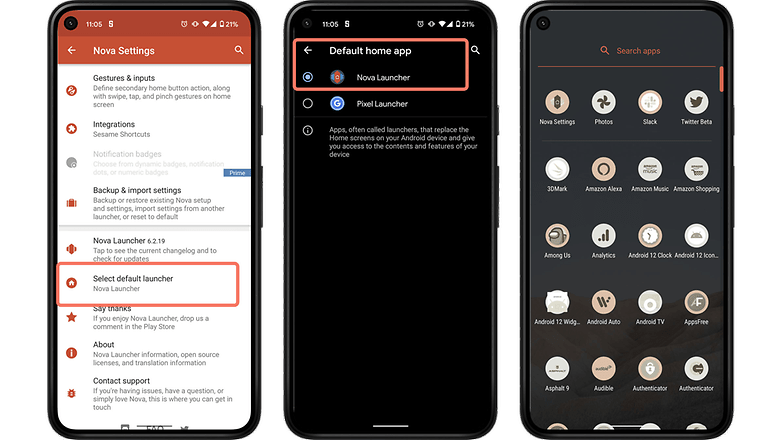
Först till kvarn: ställ in Nova Launcher som standardsystemstarter / © NextPit
Du kan dock använda ett valfritt startprogram så länge som appen tillåter användning av anpassade ikonpaket och widgets som har optimerats för Material You. Vi listar flera startalternativ att välja mellan i Play Butik för din genomgång.
När du är klar med det, låt oss kolla in nästa steg.
Hur man får snabba genvägar för Android 12
Förutom startprogrammet har Android 12 också en mycket slående funktion: snabba genvägar som kommer att uppta en större del av skärmen. Tydligen finns det fortfarande inget perfekt alternativ för att anpassa någon smartphone i detta avseende, men Mi Control Center-appen erbjuder den närmaste upplevelsen som man kan hitta idag utan att behöva vänta på Android 12.
Huvudproblemet skulle vara åtkomst- och aviseringsbehörigheterna eftersom appen kommer att ändra utvalda systemfunktioner för att fungera korrekt. För att fungera måste den få tillstånd att läsa och styra din smartphones skärm. Appen har redan fått mer än 95 000 recensioner i Play Store med ett genomsnittligt betyg på 4,4.
Den grundläggande versionen av appen låter dig använda meddelandefältet och snabba genvägar som ses i bilden nedan. Som jag nämnde tidigare är den inte perfekt, men den kommer väldigt nära hur Android 12 kommer att se ut samtidigt som den erbjuder ytterligare inställningsalternativ för många enheter.
- Ladda ner Mi Control Center på Google Play Butik
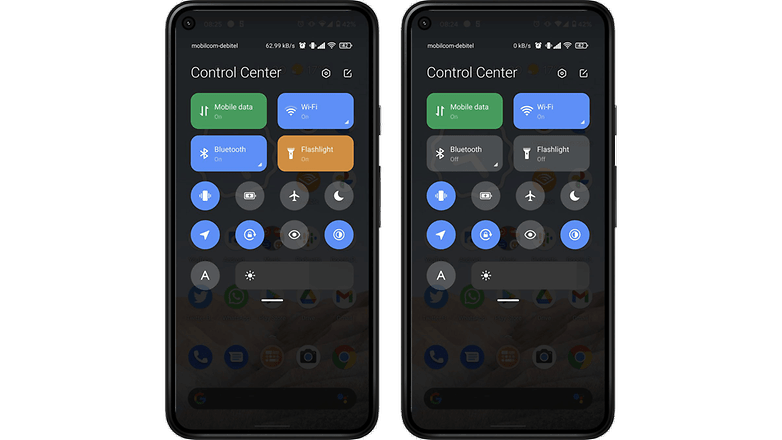
Detta är den närmaste versionen av gränssnittet för snabba genvägar i Android 12 / © NextPit
Hur man laddar ner bakgrundsbilder för Android 12
Android 12-bakgrunder har läckt ut på internet för en tid sedan, med många kanaler som redan har gjort högupplösta versioner tillgängliga. Du kan också ladda ner de nya bakgrundsbilderna för Google Pixel 6.
- Ladda ner bakgrundsbilder för Android 12 – Mapp 1
- Ladda ner Android 12 Wallpapers – Folder 2
- Ladda ner Android 12 Wallpapers – Folder 3
För att använda dessa bilder som bakgrundsbild på din smartphone laddar du bara ner dem direkt till enheten, trycker länge på skärmen, väljer Stil och bakgrund > Mina bilder > Ladda ner > Välj önskad bild > Bekräfta.
Det är allt! Du har nu en Android 12-bakgrund på din smartphone.
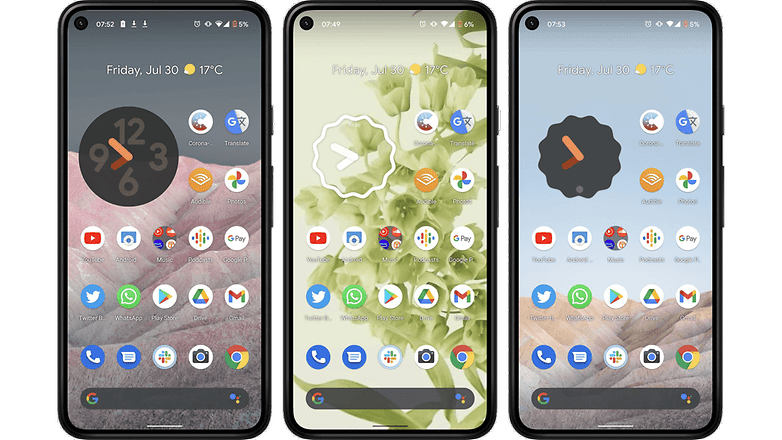
Skaffa Android 12 Wallpapers på din smartphone just nu / © NextPit
Hur man får Android 12-widgets
Android 12-widgets är supercoola och några av de stora widgetarna är redan tillgängliga som tredjepartsappar i Play Butik. Så mycket som jag har försökt hitta gratis alternativ att föreslå i den här handledningen, skulle det vara kätteri att prata om widgets som har optimerats speciellt för material du utan att nämna KWGT. För att få Android 12-utseendet och känslan på din smartphone är den här betalda appen ett av de bästa alternativen jag har upptäckt hittills.
- Ladda ner KWGT Kustom Widget Maker från Google Play Butik
- Ladda ner KWGT Kustom Widget Pro Key från Google Play Butik (5,99 USD)
Efter att ha laddat ner och installerat appen måste du skapa en widget via KWGT. Det är bara därifrån du kommer att kunna lägga till widgets från Android 12-paketet. För att göra det, följ dessa instruktioner nedan:
- Tryck länge på startskärmen och tryck på Widgets-alternativet.
- Scrolla ner tills du hittar Kustom Widget. Härifrån drar och släpper du önskad widgetstorlek till startsidan. Följ upp det genom att välja Klicka för att ställa in eller håll nere för att ändra storlek.
- När du startar KWGT, navigera till Android 12 Widget-paketet. Det finns 110 widgetalternativ tillgängliga, där du kan välja den som du vill lägga till på skärmen.
- När du har valt den widget du valt kommer du att omdirigeras till redigeringsskärmen. Tryck på knappen Spara i det övre högra hörnet som ser ut som en 3,5″ diskett.
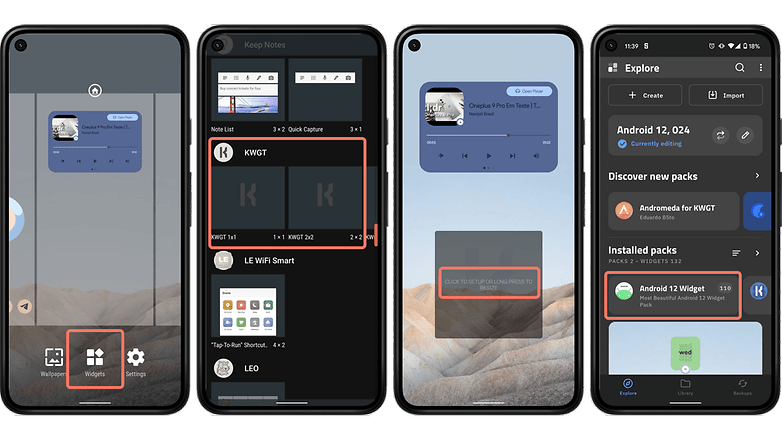
När du har konfigurerat kommer du att ha 110 alternativ för material du-baserade widgets att använda / © NextPit
Okej! Du kan nu njuta av en widgetupplevelse som är väldigt lik vad Android 12 erbjuder. Det mest intressanta här är att widgetarna också ändrar färg här när du byter bakgrundsbilder. Min erfarenhet av musikspelaren eller volymkontrollerna råkar dock vara en ganska dämpad affär.
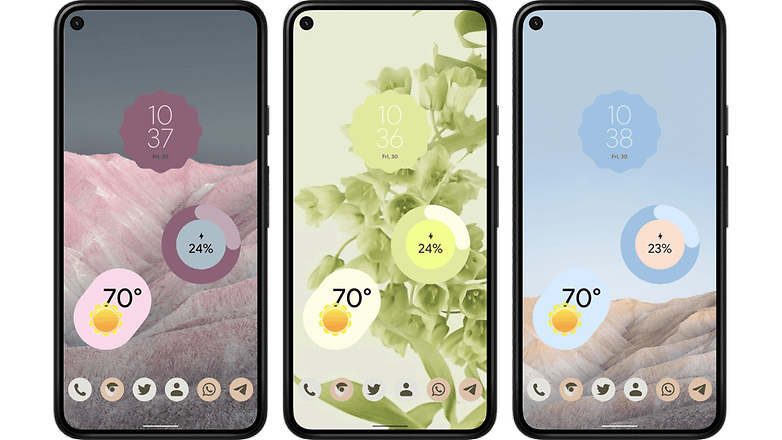
Med KWGT är det möjligt att ändra färgen på widgetarna enligt dina bakgrundsfärger / © NextPit
I Play Butik finns det en gratisversion för dem som bara vill ha designen på klockorna i Android 12. Widgetarna är också väldigt välgjorda, men de erbjuder inte samma färgbytesalternativ enligt det tema som används i tapeten. Den erbjuder dock redan en upplevelse som liknar de nya Material You-formarna.
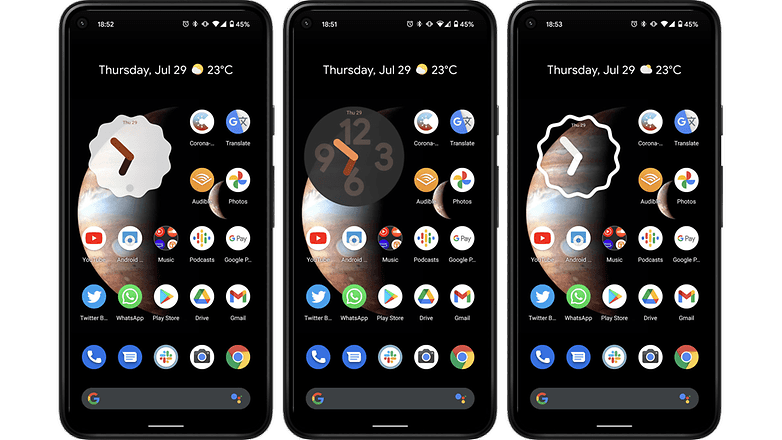
Klockwidgetarna kommer med olika alternativ och är väldigt lika det vi ser på Android 12 / © NextPit
Hur man hämtar ikoner för Android 12
En annan viktig punkt i alla smartphone-användargränssnitt skulle vara hur appikonerna ser ut. När det kommer till att anpassa ikoner erbjuder Play Store ett brett utbud av alternativ att välja mellan. I mitt test använde jag “Pixel pie icon pack” och “Android 12 Icon Pack”. Även om jag var tvungen att punga ut pengar för Android 12 Icon Pack, tyckte jag att det var värt vartenda öre jag betalade, där du kan se hur mycket av en visuell förbättring det ger i skärmdumpen nedan.
- Pixel pie ikonpaket
- Android 12 Icon Pack ($1,49)
- Android 12 färger ($1,99)
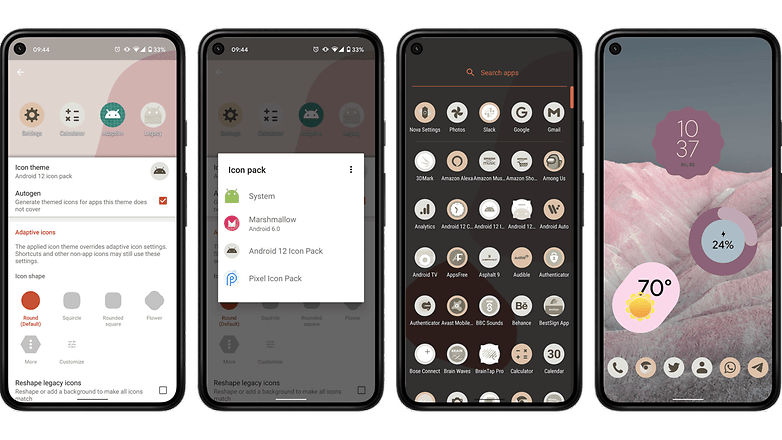
Ikonalternativen i Android 12 är ett trevligt tillägg till din upplevelse av Material You / © NextPit
Det är allt! Baserat på förslagen ovan kommer din smartphone nu att se ut som om den körs på Android 12 baserat på de nya Material You-riktlinjerna.
Vad tycker du om dessa rekommendationer? Naturligtvis kommer de flesta av förslagen här bara att föra din smartphones användargränssnitt ett steg närmare vad vi kommer att se i Android 12. För en fullständig upplevelse med den nya OS-versionen måste du vänta på systemuppdateringen.
Hur skulle du vilja uppleva Material You-bilder på din Android-drivna enhet? Om du har några andra tips för appar, widgets och inställningar som ger Android 12-utseendet och känslan till vilken smartphone som helst, vänligen dela dem med vår community i kommentarsfältet.